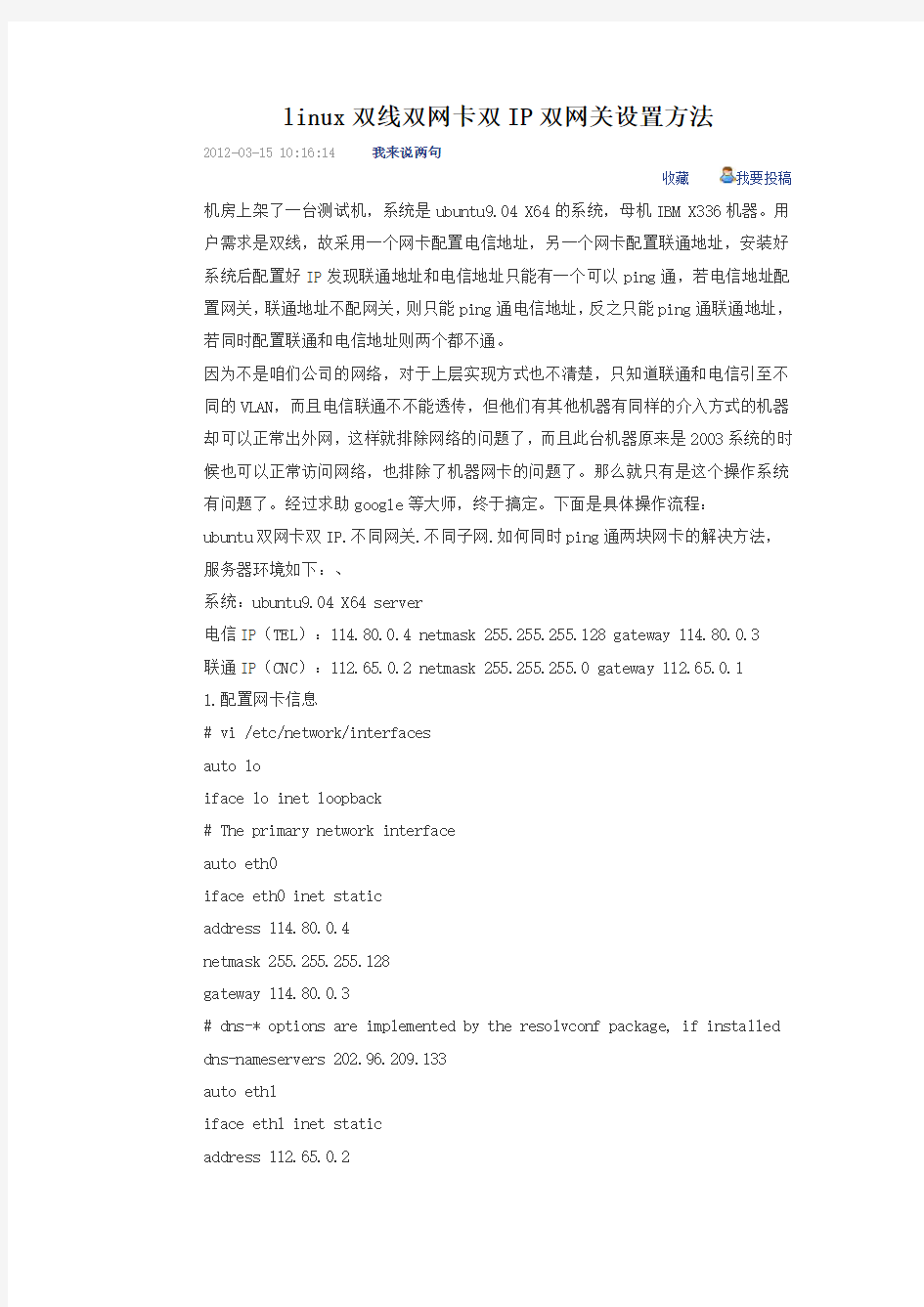

linux双线双网卡双IP双网关设置方法
2012-03-15 10:16:14 我来说两句
收藏我要投稿机房上架了一台测试机,系统是ubuntu9.04 X64的系统,母机IBM X336机器。用户需求是双线,故采用一个网卡配置电信地址,另一个网卡配置联通地址,安装好系统后配置好IP发现联通地址和电信地址只能有一个可以ping通,若电信地址配置网关,联通地址不配网关,则只能ping通电信地址,反之只能ping通联通地址,若同时配置联通和电信地址则两个都不通。
因为不是咱们公司的网络,对于上层实现方式也不清楚,只知道联通和电信引至不同的VLAN,而且电信联通不不能透传,但他们有其他机器有同样的介入方式的机器却可以正常出外网,这样就排除网络的问题了,而且此台机器原来是2003系统的时候也可以正常访问网络,也排除了机器网卡的问题了。那么就只有是这个操作系统有问题了。经过求助google等大师,终于搞定。下面是具体操作流程:
ubuntu双网卡双IP.不同网关.不同子网.如何同时ping通两块网卡的解决方法,服务器环境如下:、
系统:ubuntu9.04 X64 server
电信IP(TEL):114.80.0.4 netmask 255.255.255.128 gateway 114.80.0.3
联通IP(CNC):112.65.0.2 netmask 255.255.255.0 gateway 112.65.0.1
1.配置网卡信息
# vi /etc/network/interfaces
auto lo
iface lo inet loopback
# The primary network interface
auto eth0
iface eth0 inet static
address 114.80.0.4
netmask 255.255.255.128
gateway 114.80.0.3
# dns-* options are implemented by the resolvconf package, if installed dns-nameservers 202.96.209.133
auto eth1
iface eth1 inet static
address 112.65.0.2
netmask 255.255.255.0
保存配置信息并重新启动网卡
# /etc/init.d/networking restart
2.增加2个路由表分别是电信:tel 联通:cnc
# vi /etc/iproute2/rt_tables
252 tel
251 cnc
保存并推出
3.增加路由规则
# ip route flush table tel
# ip route add default via 114.80.0.3 dev eth0 src 114.80.0.4 table tel # ip ruleadd from 114.80.0.4 table tel
此处是设置电信的网关,并可实现让电信的资源访问只从eth0网卡出去
# ip route flush table cnc
# ip route add default via 112.65.0.1 dev eth1 src 112.65.0.2 table cnc # ip rule add from 112.65.0.2 table cnc
此处是设置联通的网关,并可实现让联通的资源访问只从eth1网卡出去
4.配置networking启动脚本文件在结尾exit 0之前增加如下内容
# vi /etc/init.d/networking
ip route flush table tel
ip route add default via 114.80.0.3 dev eth0 src 114.80.0.4 table tel
ip rule add from 114.80.0.4 table tel
ip route flush table cnc
ip route add default via 112.65.0.1 dev eth1 src 112.65.0.2 table cnc
ip rule add from 112.65.0.2 table cnc
exit 0
5,退出并重启网络
# /etc/init.d/networking restart
此时再测试机器网络情况,就会发现电信和联通的地址都可以正常访问了。此方法还可以实现让从电信IP过来的请求按照电信路由返回,从网通IP过来的请求从网通路由返回。
补充:网上有些大神说如果服务器重启,或者网络服务重启,上述的路由规则就失效了,所以你需要把上面这段命令写入系统启动脚本和网络启动脚本
如果是ubuntu/debian,系统启动脚本是/etc/rc.local
如果是RedHat/centos,系统启动脚本是/etc/rc.d/rc.local
如果是ubuntu/debian,网络启动脚本是/etc/init.d/networking
如果是RedHat/centos,网络启动脚本是/etc/rc.d/init.d/network
对于系统启动脚本本次并没有做更改只是更改了网络启动脚本,有兴趣的同学可以测试下。
l i n u x双网卡做成b o n d 集团企业公司编码:(LL3698-KKI1269-TM2483-LUI12689-ITT289-
双网卡做成b o n d0的方法说明 所谓bond,就是把多个物理网卡绑定成一个逻辑上的网卡 好处:增加带宽接入,还可以实现主备功能,当其中一个网卡挂掉,不会影响网络连接。并且节约IP。 实施案例讲解 我们的测试服务器 双网卡 E 我们需要将这2个网卡做成一个bond0网卡 1.编辑eth1. vi/etc/sysconfig/network-scripts/ifcfg-eth1 修改为 我们去掉了IP,MAC,掩码网关,bootproto设置为none 2.编辑eth2 同样这样更改eth2,如下图所示 3.创建并且编辑bond0网卡 vi/etc/sysconfig/network-scripts/ifcfg-bond0 增加如下参数
可以看到,和我们平时用的eth1网卡配置差不多,只是少了MAC地址。。。 编辑vi/etc/modprobe.conf文件 添加如下参数 编辑好了之后重启网卡,会发现eth1eth2无IP,依然通了外网 至此,我们的bond0已经创建成功 接下来我们需要去编辑启动文件添加一行 vi/etc/rc.local 添加ifenslavebond0eth1eth2 重启服务器,测试是否能成功 多个bond 如果是创建多个bond的时候,我们修改vi/etc/modprobe.conf配置文件的时候依照下图添加,依次增加 Eth2eth3….等修改方式同上。 如果bond的模式(请查看参数讲解)不同,那么修改为 这种情况遇到较少,我们了解就好 参数讲解 Bond有7种模式,我们常用的是 mode=0:平衡负载模式,有自动备援,但需要”Switch”支援及设定。mode=1:自动备援模式,其中一条线若断线,其他线路将会自动备援。mode=6:平衡负载模式,有自动备援,不必”Switch”支援及设定。七种bond模式说明:
双网卡上网;网络带宽叠加。 前言: 越来越多的用户拥有双网卡,可是默认情况下只能使用一张网卡上internet网,我们应该如何设置才能把多网卡利用起来,达到尽其物用其材!以下方法适合2张及2张以上网卡。当然这里的双网卡可包含任意的两张及两张网卡以上,如100MB以太网+宽带拔号网卡;双100MB以太网卡;100MB以太网卡+54MB无线网卡等任意组合。 实例一:网卡A上internet网,网卡B上内部网络。 两张自适应1000\100\10MB,网卡A+网卡B,网卡A接宽带路由器,网卡B接局域网设备(router\switch)。 网卡A地址:192.168.11.222 mask 255.255.255.0 gateway 192.168.11.1 网卡B地址:192.168.1.111 mask 255.255.255.0 gateway 192.168.1.1 接上网线后,进入系统,打开“开始”-“运行”输入CMD ,此时打开了命令行窗口。 输入以下命令:(注:每行输完按回车键,每次开机都需要手动输入;您也可以写bat文件每次开机自动运行) route add 192.168.1.0 mask 255.255.255.0 192.168.1.1 route delete 0.0.0.0 route add 0.0.0.0 mask 0.0.0.0 192.168.11.1 当然,如果您不想麻烦,您也可以让命令永久生效,在add前面加个“-p” 格式如下。route -p add 192.168.1.0..... 实例二:网卡A+网卡B,网卡A接宽带modem,需要拔号上网,网卡B接局域网设备。网卡A地址:动态拔号。 网卡B地址:192.168.1.111 mask 255.255.255.0 gateway 192.168.1.1 系统默认情况下将是以拔号为主网络,即当你拔号后,你是无法通过网卡B去访问局域网的。所以这里需要 输入一条命令即可实现: route add 192.168.1.0 mask 255.255.255.0 192.168.1.1 以上两实例均实现了既可上带宽又可访问局域网网络。 ------------------------------ 实例三:双网卡共享上网,让其它PC\notebook都能上网。 网卡A:192.168.11.222 无线网卡B:空闲 目的是让朋友的notebook能通过我的电脑上internet网。 1、共享网卡A,将外网卡设置为"允许网络用户通过我的连接上internet网".在你的外网卡的属性--高级那里.打勾.此时你的内网卡将会被重置为192.168.0.1 255.255.255.0 您如果不想这个IP为内网,可以手动改变.这样所有的PC接到你的内网卡的网络上就可以共享你的外网网络。
Windows XP下双网卡配置方案一、软硬件需求 ●硬件: 一台带有双网卡的PC,其中一个连接internet;另一个接局域网hub。 其中节局域网地址为:192.168.0.1/255.255.255.0 ●软件: 操作系统:windows XP 代理软件:CCProxy 二、设置CCProxy: 1、服务器的安装 运行下载后的Ccproxysetup.exe 安装本软件 (注:现在的最新版本为CCProxy-v6.6,推荐下载网站:霏凡) 安装完成后,桌面有一个CCProxy的绿色图标:双击即可启动CCProxy了(如附图)。绿色的网格坐标将会出现,黄色的曲线表示网络数据流量。 2、客户端设置前的准备工作 1)确认客户端与服务器是连通的,能够互相访问。
2)确定代理服务器地址。代理服务器地址就是安装代理服务器的机器的 网络地址。 这个地址,是指服务器在局域网中的本地IP地址。本地IP地址可以从CCProxy的设置对话框中得到。设置对话框中 的本地IP地址一般情况下可以用"自动检测"得到。如果服务器安装了双 网卡,则需要手工选取:取消"自动检测", 从列表中选取。如果不能确认服务器的IP地址,也可以用服务器的机器 名作为代理服务器地址。 3、局域网机器设置: ※对TCP/IP协议的属性进行设置: 方法:右击“网上邻居”,选择“属性”,双击网卡对应的“TCP/IP协议”,选择“DNS”标签。设置如下:选中“启用DNS”;“主机”中填入服务器名称;并在下面的“DNS服务器搜索顺序”中填入服务器的IP地址,本例为“192.168.0.1”,然后单击[填加];单击[确定]结束DNS设置;再次单击[确定],结束对网络属性的设置。这时需要重新启动计算机。 ※重新启动后,设置IE浏览器代理上网 1)流程: IE浏览器->菜单"工具"->"Internet选项"->"连接"->"局域网设置"->选中"使用代理服务器"->"高级"->"代理服务器设置"。取消"对所有协议均使用相同的代理服务器"。 在"HTTP"中填上代理服务器地址,端口为808; 在"Secure"中填上代理服务器地址,端口为808; 在"FTP"中填上代理服务器地址,端口为808; 在"Gopher"中填上代理服务器地址,端口为808; 在"Socks"中填上代理服务器地址,端口为1080。 2)图示: IE菜单“工具”->“Internet 选项”: “代理设置”选择
Eth0的IP 地址,GW和DNS 都是自动获取的。当然,如果是手动分配IP 、GW 和DNS 也是没问题的。我的eth0 配置如下: IP: 192.168.79.129/24 GW: 192.168.79.1 DNS:192.168.79.2 Linux 主机的eth1 指向内网,IP 地址为:10.50.10 .1/24 。内网主机的内网主机的IP 地址就是10.50.10.0/24 段的IP ,eth1 的IP 是所有内网主机的网关。这里,我的内网主机设置如下: IP: 10.50.10.46/24 GW: 10.50.10.1 DNS:192.168.79.2 这里,所有内网主机的网关都设置为eth1 的IP 地址,而DNS 设置为eth1 所在的Linux 系统主机的DNS ,即192.168.79.2 。 (二)启用转发功能 以上配置完成后,Host A应该可以ping通Linux系统主机的eth1的IP,因为他们是通过交换机链接的。但是,Host A应该可以ping不通Linux系统主机的eth0的IP,应为并未开启Linux系统主机的转发功能。 开启Linux的转发功能,执行如下命令: # echo 1 > /proc/sys/net/ipv4/ip_forward 查看系统是否启用了转发功能,可以执行如下命令: # cat /proc/sys/net/ipv4/ip_forward 如果结果为1,代表已启用,0代表未启用。 此时,执行ping 192.168.72.129 以及其网关和DNS都可ping通了。 (三)配置NAT规则 经过第二部分配置后,虽然可以ping相关的IP地址,但是内网主机还是无法上网。问题在于内网主机的IP地址是无法在公网上路由的。因此,需要转换成Linux系统主机可以上网的IP(注:这里我们只说不说是公网IP,是因为Linux系统可以直接上外网的IP同样是内网IP。但是该内网IP(192.168.79.129)已经通过一些机制,实际上同样是NAT的方式,可以访问外网了,因此我们只需将Host A的IP转换成Linux系统eth0接口的IP即可)。 我们配置的NAT NAT 转换: #iptables -t nat -A POSTROUTING -s 10.50.10.0/24 -o eth0 -j MASQUERADE 也可以通过使用 SNAT target 实现: #iptables -t nat -A POSTROUTING -s 10.50.10.0/24 -o eth0 -j SNAT --to-source 192.168.79.129 至于 MASQUERADE 和 SNAT 的区别,可以网上搜索,有相关的解释。 同时,还要在 FORWARD 点出配置规则如下: #iptables -A FORWARD -i eth1 -j ACCEPT 保证所有进入 eth1 的包都被 FORWARD 点 ACCEPT 。 经过以上的配置之后, Host A 就可以正常的访问外网了。
. '. 双网卡上网设置 电脑上需要有两块网卡(其中一块可以是USB网卡)分别接到 交换机上: Internet(互联网)地址:192.168.1.8,子网掩码:255.255.255.0,网关:192.168.1.1 联通专网地址:11.105.17.2,子网掩码:255.255.255.0,网关:11.105.17.1 如果按正常的设置方法设置每块网卡的ip地址和网关,在运行栏中输入cmd启动调试命令窗口,在调试命令窗口输入route print查看时会看到: Network Destination Netmask Gateway Interface Metric 0.0.0.0 0.0.0.0 192.168.1.1 192.168.1.8 0.0.0.0 0.0.0.0 11.105.17.1.1 11.105.17.2 即指向0.0.0.0的有两个网关,这样就会出现路由冲突,两个网络都不能访问。如何实现同时访问两个网络?那要用到route命令,在在调试命令窗口输入: 第一步:route delete 0.0.0.0 这条命令是"删除所有0.0.0.0的路由"。 第二步:route add 0.0.0.0 mask 0.0.0.0 192.168.1.1 这条命令是"添加0.0.0.0网络路由"这个是主要的,意思就是你可以上外网。 第三步:route add -p 11.105.0.0 mask 255.255.255.0 11.105.17.1 这条命令是"添加11.105.0.0网络路由",注意mask为255.255.255.0,这样内部的多网段才可用。 这时就可以同时访问两个网络了。 注:route add -p 添加静态路由,即重启后,路由不会丢失。
为了Linux双网卡路由设置 如题。为了Linux可以上网,加了网关。如下: 1。所修改得关键文件: /etc/sysconfig/hwconf 检查网卡是否被检测到。 /etc/modules.conf 检查每个网卡分配得别名。 /etc/sysconfig/network-stripts/ifcfg-eth0 配置网卡一 /etc/sysconfig/network-stripts/ifcfg-eth1 配置网卡二 /etc/sysconfig/networking/* 有部分关于主机名称等得配置文件。 2。使用如下命令可以让配置生效: /etc/init.d/network restart 3。静态路由添加方法: (1)将添加静态路由的命令加入到rc.local中 /etc/rc.d/rc.local 格式如下(与route命令格式一致): route add -net 219.223.216.0 netmask 255.255.255.0 gw 219.223.215.129 dev eth1 加后,需重启系统后生效。 注:另有说法可将静态路由加入/etc/sysconfig/static-routes文件中(此文件中加入试用无效) (2)将添加静态路由的命令加入到/etc/sysconfig/network-scripts/route-eth1文件中 格式如下: 219.223.214.0/24 via 219.223.215.129 dev eth1 219.223.215.0/24 via 219.223.215.129 加后,需service network restart后生效
服务器双网卡设置同时上内外网 首先需要有两块网卡,分别接到两个路由上。 外网 internet 地址:192.168.1.1 子网掩码: 255.255.255.0,网关: 192.168.1.1 内网地址: 192.168.42.129 子网掩码:255.255.255.0 网关:192.168.42.132 按正常的设置每块网卡的ip(或通过DHCP自动获取),再cmd下使用route print查看时会看到 即指向0.0.0.0的有两个网关,这样就会出现路由冲突,两个网络的访问都会出现问题。我们需要手动配置路由,才能实现同时访问两个网络。运行cmd(win需要管理员权限) 第一步: route delete 0.0.0.0 ::删除所有的0.0.0.0的路由 第二步:route -p add 0.0.0.0 mask 0.0.0.0 mask 192.168.1.1(此处是IP,不是网关) ::添加0.0.0.0网络路由,这个是缺省时路由用192.168.1.1,加上-p的目的是设为静态(永久)路由,防止下次重起时配置消失。 第三步: route -p add 192.168.42.0 mask 255.255.255.0 192.168.42.132 ::添加 192.168.42.0网段路由为192.168.42.132内网路由,可以根据需要调整ip段和子网掩码太到多网段内网路由的效果。 执行后,永久路由就多了二项了
因为上面我们添加的是静态路由,所以,重起后,tcp/ip设置里的默认网络会成为活动网关,这样也会造成路由冲突,所以,需要把内网的tcp/ip设置里的网关去掉 注:第三步 route -p add 192.168.42.0 mask 255.255.255.0 192.168.42.132添加路由的时候,如果目标服务器和添加的路由(本网卡)IP没有在一个网段,那么第三步改成:route -p add 192.168.0.0 mask 255.255.255.0 192.168.42.132
双网卡同时上网及带宽叠加。 前言: 越来越多的用户拥有双网卡,可是默认情况下只能使用一张网卡上internet网,我们应该如何设置才能把多网卡利用起来,达到尽其物用其材!以下方法适合2张及2张以上网卡。当然这里的双网卡可包含任意的两张及两张网卡以上,如100MB以太网+宽带拔号网卡;双100MB以太网卡;100MB以太网卡+54MB无线网卡等任意组合。 实例一:网卡A上internet网,网卡B上内部网络。 两张自适应1000\100\10MB,网卡A+网卡B,网卡A接宽带路由器,网卡B接局域网设备(router\switch)。 网卡A地址:192.168.11.222 mask 255.255.255.0 gateway 192.168.11.1 网卡B地址:192.168.1.111 mask 255.255.255.0 gateway 192.168.1.1 接上网线后,进入系统,打开“开始”-“运行”输入CMD ,此时打开了命令行窗口。 输入以下命令:(注:每行输完按回车键,每次开机都需要手动输入;您也可以写bat文件每次开机自动运行) route add 192.168.1.0 mask 255.255.255.0 192.168.1.1 route delete 0.0.0.0 route add 0.0.0.0 mask 0.0.0.0 192.168.11.1 当然,如果您不想麻烦,您也可以让命令永久生效,在add前面加个“-p” 格式如下。 route -p add 192.168.1.0..... 实例二:网卡A+网卡B,网卡A接宽带modem,需要拔号上网,网卡B接局域网设备。 网卡A地址:动态拔号。 网卡B地址:192.168.1.111 mask 255.255.255.0 gateway 192.168.1.1 系统默认情况下将是以拔号为主网络,即当你拔号后,你是无法通过网卡B去访问局域网的。所以这里需要 输入一条命令即可实现: route add 192.168.1.0 mask 255.255.255.0 192.168.1.1 以上两实例均实现了既可上带宽又可访问局域网网络。 ------------------------------ 实例三:双网卡共享上网,让其它PC\notebook都能上网。 网卡A: 192.168.11.222 无线网卡B:空闲
学校机房教师机上课时要利用多媒体教学系统对学生机进行广播,同时也要通过教育网连接Internet,由于学生机的配置属于内网,IP地址:192.168.1.x 默认网关:192.168.1.1 ,而连接学校外网IP地址:10.1.2.112 默认网关:10.1.2.1,教师机是单网卡,为此我设置了两个IP地址和两个网关。 教师机设置如下: IP:192.168.1.2 子网掩码:255.255.255.0 默认网关:192.168.1.1 IP:10.1.2.112 子网掩码:255.255.255.0 默认网关:10.1.2.1 但在使用过程中出现下列现象:网页经常打不开,修复连接后访问Internet正常了,但过不了多久又不能正常访问了,删除内网IP和网关后,访问外网正常但是又不能对学生机访问了,这可咋整呢? 俺上网搜了搜资料,终于意识到可能是路由出了问题。 点开始菜单——“运行”,输入 cmd 进入命令行模式 输入 route print 命令查看一下,果然发现其中有两行是这样的: Network Destination Netmask Gateway Interface Metric 0.0.0.0 0.0.0.0 192.168.1.1 192.168.1.2 20 0.0.0.0 0.0.0.0 10.1.6.1 192.168.1 .2 20 当访问Internet时,计算机若是选择了内网的网关时,当然是不能访问的。 知道了故障原因,解决起来就好办了 点开始菜单——“运行”,输入 cmd 进入命令行模式 执行 route -p add 192.0.0.0 mask 255.0.0.0 192.168.1.1 执行 route delete 0.0.0.0 mask 0.0.0.0 192.168.1.1 现在打开IE,上外网正常,同时访问学生机正常,电子教室使用正常。 本以为大功告成,不料第二天开机上网又出现无法访问的现象。 再次在命令行窗口输入route print 发现昨天删掉的路由又自动生成了,该怎样让计算机一启动就删掉这条路由呢,我想起了DOS下的批处理文件。 打开记事本输入下列命令: @echo off route delete 0.0.0.0 mask 0.0.0.0 192.168.1.1 保存为批处理文件drt.bat
一、背景 CentOS6.6 Ethernet: em1 em2 em3 em4 bond0 192.168.51.134/24 bond1 192.168.52.135、24 GW 192.168.51.1 GW 192.168.52.1 VLAN 51 52 前提:查看8021q模块有没有挂载,如果没有的话就进行手动挂载 # lsmsg |grep 8021q # modprobe 8021q 二、配置: 1.配置em1、em2配置文件并将这两块网卡绑定为bond0 # cd /etc/sysconfig/network-scripts/ # vim ifcfg-em1 DEVICE=em1 TYPE=Ethernet UUID=bcf7fa28-5807-4126-a7e6-d16bb5ddd32b ONBOOT=yes BOOTPROTO=none #HWADDR=18:66:DA:4C:FC:E6 DEFROUTE=yes #IPV4_FAILURE_FATAL=yes #IPV6INIT=no MASTER=bond0 SLAVE=yes USERCTL=yes PS:这里HWA DDR、UUID一行可以注释掉,因为后面重启network服务的时候可能会提示MA C地址重复,当然如果不提示最好 2.配置em2、em3、em4如上配置参数,其中em3、em4的MASTER=bond1 3.复制或创建ifcfg-bond0、ifcfg-bond1,并修改文件内容如下 # cp ifcfg-em1 ifcfg-bond0 # vim ifcfg-bond0 DEVICE=bond0 BOOTPROTO=none ONBOOT=yes TYPE=Ethernet BONDING_OPTS="mode=2 miimon=100" VLAN=yes
suse linux双网卡绑定设置详解 双网卡的绑定可以实现冗余和高可用性,在suse linux 10中和redhat linux 5中设置双网卡绑定是不太一样的,下面详解一下suse linux 下的双网卡绑定: 步骤1:进入到网络配置目录 # cd /etc/sysconfig/network 步骤2:创建ifcfg-bond0配置文件 Vi ifcfg-bond0 输入如下内容保存 BOOTPROTO='static' BROADCAST='' IPADDR='172.27.120.21 #要绑定的ip地址 NETMASK='255.255.255.0 '#网段的掩码 NETWORK='' STARTMODE='onboot' BONDING_MASTER='yes' BONDING_MODULE_OPTS='mode=1 miimon=100 ' # mode=1是主备模式(active-backup) mode=0是平衡模式(balance_rr) BONDING_SLAVE0='eth0' #第一块网卡的mac地址 BONDING_SLAVE1='eth1' #第二块网卡的mac地址 ETHTOOL_OPTIONS='' MTU='' NAME='' REMOTE_IPADDR='' USERCONTROL='no' 步骤3:使用yast进入网卡的配置界面,把原有的两块网卡设置为没有ip,网卡模式改为自动获取地址模式,删除/etc/sysconfig/network下的已经绑定的网卡的配置文件 步骤4:注意默认网关的配置,使用yast管理工具进入路由设置界面,或者通过修改配置文件的方式并运行命令进行配置 配置默认网关。 # vi routes 插入如下内容 default 172.27.120.254 - - # route add default gw 172.27.120.254 步骤5:重启网络服务,使配置生效 # rcnetwork restart 步骤6:验证 (1) 输入ifconfig可以看到bond0已经运行了,bond0、eth1、eth0的MAC地址都是一样 JSBC-SIHUA-DB02:/etc/sysconfig/network # ifconfig bond0 Link encap:Ethernet HWaddr 78:2B:CB:4B:54:D5
双线路双网卡双网关如何设置 经常遇到一台计算机要同时访问两个网络(一个是互联网,一个是企业内部网)的要求 以本单位为例:地址是虚构的^_^ 机器有两块网卡,接到两台交换机上 internet地址:218.22.123.123,子网掩码:255.255.255.0,网关:218.22.123.254 企业内部网地址:10.128.123.123,子网掩码:255.255.255.0,网关:10.128.123.254 如果按正常的设置方法设置每块网卡的ip地址和网关,再cmd下使用route print查看时会看到 Network Destination Netmask Gateway Interface Metric 0.0.0.0 0.0.0.0 218.22.123.254 218.22.123.123 20 0.0.0.0 0.0.0.0 10.128.123.254 10.128.123.123 1 即指向0.0.0.0的有两个网关,这样就会出现路由冲突,两个网络都不能访问。要实现同时访问两个网络就要用到route命令 第一步:route delete 0.0.0.0 "删除所有0.0.0.0的路由" 第二步:route add 0.0.0.0 mask 0.0.0.0 218.22.123.254 "添加0.0.0.0网络路由" 第三步:route add 10.0.0.0 mask 255.0.0.0 10.128.123.254 "添加10.0.0.0网络路由" 这时就可以同时访问两个网络了,但碰到一个问题,使用上述命令添加的路由在系统重新启动后会自动丢失,怎样保存现有的路由表呢? 在win2000 下可以使用route add -p 添加静态路由,即重启后,路由不会丢失。注意使用前要在tcp/ip设置里去掉接在企业内部网的网卡的网关 在win98下没有-p 参数,可以把以上命令存入到一个.bat文件中,然后在启动时调用即可 =============================================== WINDOWS系统下双网卡设置路由 本文主要涉及到静态路由。 二、WINDOWS系统下设置路由
Windows2008R2双线双IP网络配置 实验环境: 操作系统:microsfot windows 2008 R2 物理网卡:2块 IP地址: 电信IP:183.60.178.146掩码:255.255.255.240网关:183.60.178.145 联通IP:122.13.38.2掩码:255.255.255.240网关:122.13.38.1 重要一步:修改注册表 HKEY_LOCAL_MACHINE\SYSTEM\CurrentControlSet\Services\Tcpip\Parameters\Interfaces 下面的每一个子项分别代表一个网络适配器,每个子项会有一个叫EnableDeadGWDetect的DWORD值 值名称:EnableDeadGWDetect 值类型:REG _ DWORD 值范围:0 或1 (False, True) 会激活失效网关检测的原因估计跟机房的线路质量有很大关系,网络不好有掉包现象时或服务器受到可承受限度内的攻击时让系统做出失误的判断,出现DOS现象 把跟本地连接实网卡有关的这个值全部改成0,禁用失效网关检测 这个方法不需要任何设置路由表,静态路由之类的。 物理网卡一配置图:
物理网卡二配置图 两块网卡电信IP配置电信网关,联通IP配联通网关,两个默认网关的跃点数修改为同一样1,接口跃点数为10. 最终路由表如下
单网卡双IP配置 第一,增加一块虚拟网卡,步骤如下 开始->控制面板->硬件和声音->设备管理器
然后直接下一步就完成安装。 下一步桥接虚拟网卡和物理网卡,选择刚刚添加的虚拟网卡,和物理网卡然后右键弹出桥接操作。
(一)linux配置 #cat /boot/config-kernel-version |grep -i bonding CONFIG_BONDING=m 返回CONFIG_BONDING=m表示支持,否则需要编译内核使它支持bonding 也可以用:查看一下内核是否已经支持bonding:modinfo bonding 第一步:创建一个ifcfg-bondX # touch /etc/sysconfig/network-scripts/ifcfg-bond0 新建一个bond0配置文件 # cat /etc/sysconfig/network-scripts/ifcfg-bond0 DEVICE=bond0 BOOTPROTO=static IPADDR=1.1.1.2 NETMASK=255.255.255.0 BROADCAST=1.1.1.255 NETWORK=1.1.1.0 GATEWAY=1.1.1.1 ONBOOT=yes TYPE=Ethernet 编辑ifcfg-bond0如上 第二步:修改/etc/sysconfig/network-scripts/ifcfg-ethX 这个实验中把网卡1和2绑定,修改/etc/sysconfig/network-scripts/ifcfg-ethX相应网卡配置如下: # cat /etc/sysconfig/network-scripts/ifcfg-eth1 TYPE=Ethernet DEVICE=eth1 HWADDR=00:d0:f8:40:f1:a0 网卡1mac BOOTPROTO=none ONBOOT=yes USERCTL=no MASTER=bond0 SLAVE=yes # cat /etc/sysconfig/network-scripts/ifcfg-eth2 TYPE=Ethernet DEVICE=eth2 HWADDR=00:d0:f8:00:0c:0c 网卡2mac BOOTPROTO=none ONBOOT=yes USERCTL=no MASTER=bond0 SLAVE=yes
双网卡上网的设置方法 一台电脑装有两个网卡,同时开启网卡分别连接不同网段的网络,我们希望当访问不同的网段时,能自动从相应的网卡发送接收数据,但是默认情况下会有路由冲突。 通过ipconfig /all命令能看到两个网卡的mac地址、ip地址、网关等信息 电脑里也存在着路由表,通过DOS下使用命令route print可以看到路由表里的相关信息
Interface List 接口列表:包括环回口、物理网口、虚拟网口的信息。 0x1 0x2 0x10004是接口索引号后面跟mac地址、网卡名称 Active Routes 活动路由通过自动学习到的路由信息。 Network Destination Netmask Gateway Interface Metric 目的网络子网掩码下一跳地址(网关)出口地址度量值(越小 优先级越 高)Default Gateway 默认网关 因此,当两个网卡同时启用且不在同一网段时,如果設置有网关,则路由表里会有两条度量值一样的默认路由,0.0.0.0 0.0.0.0 172.17.128.2 0.0.0.0 0.0.0.0 192.17.18.2 且只能存在一个默认网关,这样会造成路由冲突。 Persistent Routes 固定路由:route –p add 与add 命令共同使用时,指定路由被添加到注册表并在启动TCP/IP 协议的时候初始化IP 路由表。默认情况下,启动TCP/IP 协议时不会保存添加的路由。与print 命令一起使用时,则显示永久路由列表。所有其它的命令都忽略此参数。永久路由存储在注册表中的位置是 HKEY_LOCAL_MACHINE\SYSTEM\CurrentControlSet\Services\Tcpip\Parameters\Persi stentRoutes。 Route命令详解 route [-f] [-p] [Command [Destination] [mask Netmask] [Gateway] [metric Metric]] [if Interface]] route add目的网络号mask目的网络的子网掩码本地网关metric 20 if 网卡标识符 Route -f 清除所有不是主路由(网掩码为255.255.255.255 的路由)、环回网络路由(目标为127.0.0.0,网掩码为255.255.255.0的路由)或组播路由(目标为224.0.0.0,网掩码为240.0.0.0 的路由)的条目的路由表。 route add 添加路由metric参数缺省为1 route change 更改现存路由 route delete 删除路由 route print 显示全部路由 如果是print 或delete 命令,可以忽略Gateway 参数,并且可以使用通配符来表示目的网络和网关。
Linux双网卡绑定实现.txt*一篇一篇的翻着以前的的签名,那时候的签名有多幼稚就有多么的幼稚。你连让我报复的资格都没有-〞好想某天来电显示是你的号码。好想某天你的状态是为我而写。有些人,我们明知道是爱的,也要去放弃,因为没结局Linux双网卡绑定实现就是使用两块网卡虚拟成为一块网卡,这个聚合起来的设备看起来是一个单独的以太网接口设备,通俗点讲就是两块网卡具有相同的IP地址而并行链接聚合成一个逻辑链路工作。其实这项技术在Sun和Cisco中早已存在,被称为Trunking和Etherchannel技术,在Linux 的2.4.x的内核中也采用这这种技术,被称为bonding。bonding技术的最早应用是在集群——beowulf上,为了提高集群节点间的数据传输而设计的。下面我们讨论一下bonding 的原理,什么是bonding需要从网卡的混杂(promisc)模式说起。我们知道,在正常情况下,网卡只接收目的硬件地址(MAC Address)是自身Mac的以太网帧,对于别的数据帧都滤掉,以减轻驱动程序的负担。但是网卡也支持另外一种被称为混杂promisc的模式,可以接收网络上所有的帧,比如说tcpdump,就是运行在这个模式下。bonding也运行在这个模式下,而且修改了驱动程序中的mac地址,将两块网卡的Mac地址改成相同,可以接收特定mac的数据帧。然后把相应的数据帧传送给bond驱动程序处理。 说了半天理论,其实配置很简单,一共四个步骤: 实验的操作系统是Redhat Linux Enterprise 3.0 绑定的前提条件:芯片组型号相同,而且网卡应该具备自己独立的BIOS芯片。 1.编辑虚拟网络接口配置文件,指定网卡IP vi /etc/sysconfig/ network-scripts/ ifcfg-bond0 [root@redflag root]# cp /etc/sysconfig/network-scripts/ifcfg-eth0 ifcfg-bond0 2 #vi ifcfg-bond0 将第一行改成 DEVICE=bond0 # cat ifcfg-bond0 DEVICE=bond0 BOOTPROTO=static IPADDR=172.31.0.13 NETMASK=255.255.252.0 BROADCAST=172.31.3.254 ONBOOT=yes TYPE=Ethernet 这里要主意,不要指定单个网卡的IP 地址、子网掩码或网卡 ID。将上述信息指定到虚拟适配器(bonding)中即可。 [root@redflag network-scripts]# cat ifcfg-eth0 DEVICE=eth0 USERCTL=no BOOTPROTO=none ONBOOT=yes MASTER=bond0 SLAVE=yes [root@redflag network-scripts]# cat ifcfg-eth1 DEVICE=eth1
双网卡同时上网;双网卡共享上网;网络带宽叠加。 前言: 越来越多的用户拥有双网卡,可是默认情况下只能使用一张网卡上internet网,我们应该如何设置才能把多网卡利用起来,达到尽其物用其材!以下方法适合2张及2张以上网卡。当然这里的双网卡可包含任意的两张及两张网卡以上,如100MB以太网+宽带拔号网卡;双100MB以太网卡;100MB以太网卡+54MB无线网卡等任意组合。 实例一:网卡A上internet网,网卡B上内部网络。 两张自适应1000\100\10MB,网卡A+网卡B,网卡A接宽带路由器,网卡B接局域网设备(router\switch)。 网卡A地址:192.168.11.222 mask 255.255.255.0 gateway 192.168.11.1 网卡B地址:192.168.1.111 mask 255.255.255.0 gateway 192.168.1.1 接上网线后,进入系统,打开“开始”-“运行”输入CMD ,此时打开了命令行窗口。 输入以下命令:(注:每行输完按回车键,每次开机都需要手动输入;您也可以写bat文件每次开机自动运行) route add 192.168.1.0 mask 255.255.255.0 192.168.1.1 route delete 0.0.0.0 route add 0.0.0.0 mask 0.0.0.0 192.168.11.1 当然,如果您不想麻烦,您也可以让命令永久生效,在add前面加个“-p” 格式如下。route -p add 192.168.1.0..... 实例二:网卡A+网卡B,网卡A接宽带modem,需要拔号上网,网卡B接局域网设备。网卡A地址:动态拔号。 网卡B地址:192.168.1.111 mask 255.255.255.0 gateway 192.168.1.1 系统默认情况下将是以拔号为主网络,即当你拔号后,你是无法通过网卡B去访问局域网的。所以这里需要 输入一条命令即可实现: route add 192.168.1.0 mask 255.255.255.0 192.168.1.1 以上两实例均实现了既可上带宽又可访问局域网网络。 ------------------------------ 实例三:双网卡共享上网,让其它PC\notebook都能上网。 网卡A:192.168.11.222 无线网卡B:空闲 目的是让朋友的notebook能通过我的电脑上internet网。 1、共享网卡A,将外网卡设置为"允许网络用户通过我的连接上internet网".在你的外网卡的属性--高级那里.打勾.此时你的内网卡将会被重置为192.168.0.1 255.255.255.0 您如果不想这个IP为内网,可以手动改变.这样所有的PC接到你的内网卡的网络上就可以共享你的外网网络。
双网卡汇聚详细图文教程 双网卡汇聚详细图文教程首先先看下我汇聚好的设备管理器图 集成的两块网卡都是INTEL 82574L的安装最新的网卡驱动会自动把INTEL分组的功能集成进去 因为服务器正在带机运行所以不能为大家做各个步骤的详细图 1、安装INTEL的网卡驱动(我安装的是14.4) 2、驱动完毕后在设备管理器里右键点INTEL的网卡,选属性 3、属性里选分组 4、选与其他适配器分区,选新组 5、组名随便添,例如:易游无盘分组,下一步 6、钩选你要搭建负载的网卡,下一步 7、选择组模式,模式选适应性负载平衡,如果你的交换机支持链路聚合,选静态链路聚合也可以(我的交换机支持所以我选择的是静态交换机型号H3C S5024P) 8、设置你的组,选择主、从卡 有些朋友汇聚好后问为什么汇聚好的是1G而不是2G 别急交换机那里还需要设置的不过首先你的交换机要支持聚合功能 下面来看看交换机 注:新建端口汇聚时,汇聚端口类型应设为一致,而且端口的工作速率不能设为自协商,且不同速率的端口不能配置为同一个汇聚组,聚合组中的所有端口必须为全双工(FULL)。开始我就犯了这个错误没有调整结果百试不成功 我的服务器在交换机上接口为6 and 23 在端口设置里设置如图
两个端口都设置好后转到端口汇聚功能页勾选你刚才设置的两个端口到汇聚组1 如图 H3C有4种汇聚算法: 1:SA(源MAC地址)2:DA(目的MAC地址)3:SA+DA4:SA+DA+IP 每中汇聚方法适应不同类型网络,需要根据实际情况做出选择。否则将会导致严重的网络问题。端口名:对应端口的名称普通组:设置该端口为非汇聚组汇聚组:设置该端口为汇聚组我这里使用的是第三种算法SA+DA 也就是源MAC地址+目的MAC地址 这样我们就完成了交换机的汇聚功能配置 在选择组类型时候会出现很多类型下面给大家列出各种类型的说明 高级网络服务(ANS) 组类型 适配器容错 适应性负载平衡 静态链接聚合 IEEE 802.3ad 动态链接聚合
Linux多网卡绑定配置 ----多网卡负载均衡 ■作者LIKELY ■编写时间2012年7月13日星期五■文档册数完整(无分册) ■文档页数7 ■版本编号HZZW2012071301 ■编写地点HZ ■硬件型号■系统平台RED HAT LINUX6 ■第三方支撑工具
概述: 在服务器应用层面上经常会出现1个网卡流量达到峰值而迫使业务中断的情况,1个网卡带宽不够用,现在的服务器通常都有2-4个网卡,每个网卡带宽都是1G,那么如果使用多网卡绑定,就可以实现带宽的成倍增加,多网卡绑定也分为2种,1种是负载均衡(采用特殊的算法,将流量分摊到每一个网卡上),第2种就是主备关系,下面我讲一下多网卡绑定的负载均衡。 试验平台:VMware 操作系统:linux 5.4 + centos 6 说明:两台机器使用两根网线对联,在每台机器上分配配置双网卡负载均衡,实现流量分摊,中断其中一条链路也不会业务中断。 配置:(这里我全部采用截图说明,不做另外说明了) 上图中可以看到我的系统有两块网卡,在绑定之前首先来要加载虚拟网卡驱动,配置虚拟网卡的工作模式。 配置文件位于:redhat linux :/etc/modprode.conf centos:/etc/modprode.d/dist.conf
增加如下参数:alias bond0 bonbing options bond0 miimon=100 mode=0 第一条参数是加载虚拟网卡驱动模块,第二条参数选项的意思是:miimon=100 每隔100秒检查一次链路状态,mode=0 这是网卡工作模式,0代表多网卡负载,1代表多网卡主备,这里的参数还有很多,比如3 采用的是某种哈希算法的负载等等,后面的我不说了,今天的试验主要是普通的负载均衡。 添加好之后保存退出,然后修改网卡的配置文件:/etc/sysconfig/network-scripts/ifcfg-ethX,X表示网卡号。